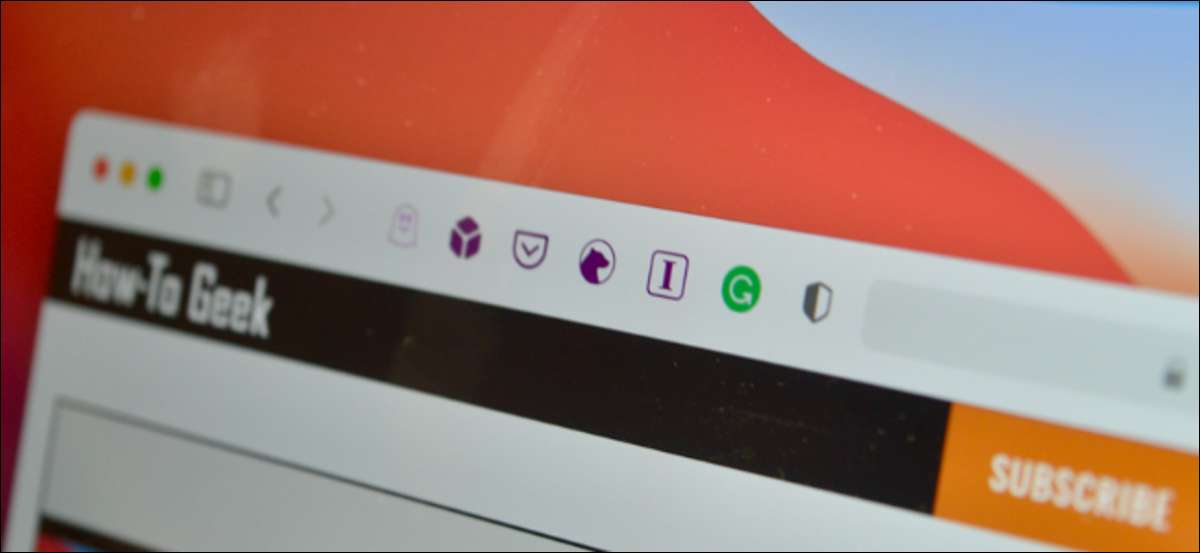
Tiện ích mở rộng là các ứng dụng nhỏ thêm chức năng bổ sung vào trình duyệt của bạn. Trong Chrome, bạn thêm một phần mở rộng và đó là nó. Nhưng Safari trên Mac làm những việc khác nhau khi tiện ích mở rộng được vận chuyển dưới dạng ứng dụng. Đây là cách cài đặt tiện ích mở rộng Safari trên Mac.
Cách tải xuống và cài đặt tiện ích mở rộng Safari trên Mac
Người dùng Mac đang chạy Safari 12.0 trở lên (chạy trên MacOS Mojave trở lên), phải sử dụng phương thức App Store để cài đặt tiện ích mở rộng Safari. Ở đây, trước tiên, bạn cần tải xuống tiện ích mở rộng dưới dạng ứng dụng, sau đó kích hoạt tiện ích mở rộng trước khi bạn có thể bắt đầu sử dụng nó.
Trước tiên, hãy chắc chắn rằng bạn đang chạy Phiên bản mới nhất của MacOS .
CÓ LIÊN QUAN: Cách cập nhật máy Mac của bạn và giữ cho ứng dụng cập nhật
Sau đó, mở trình duyệt Safari Safari. Ở đây, nhấp vào nút "Safari" từ thanh menu và chọn tùy chọn "Phần mở rộng Safari".
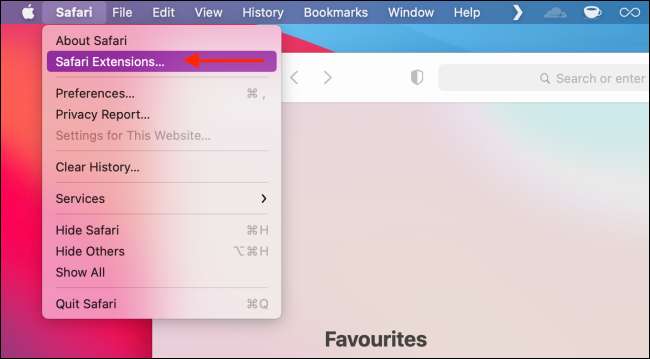
Điều này sẽ trực tiếp mở phần Phần mở rộng Safari Safari trong ứng dụng App Store.
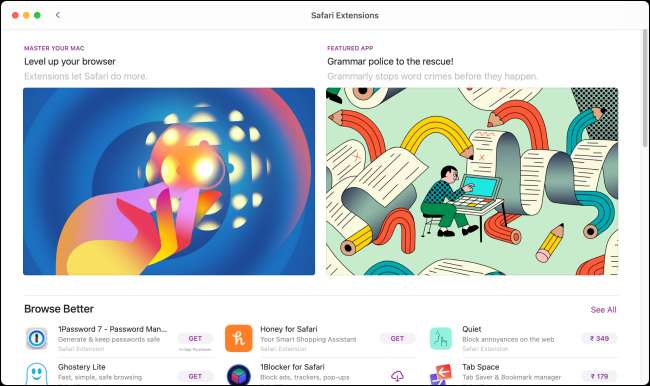
Ngoài ra, bạn có thể mở App Store, chuyển đến phần "Danh mục" từ thanh bên và chọn tùy chọn "Phần mở rộng Safari" để đến phần này.
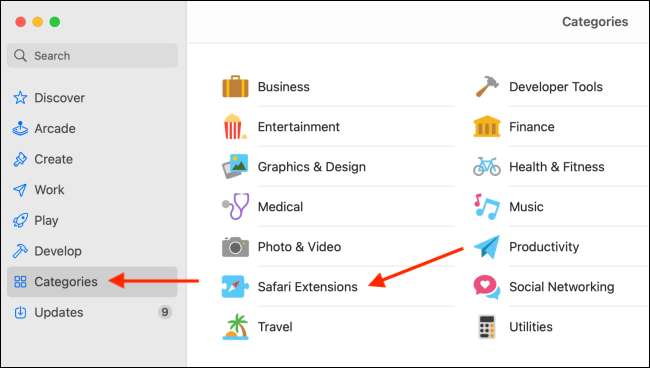
Tại đây, bạn sẽ thấy các phần mở rộng được nhóm trong nhiều danh mục, cùng với phần "miễn phí hàng đầu" và "trả tiền hàng đầu".
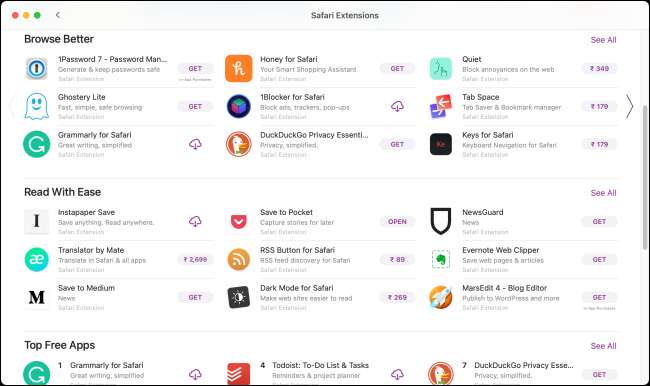
Ở đây, chọn tiện ích mở rộng mà bạn muốn tải xuống.
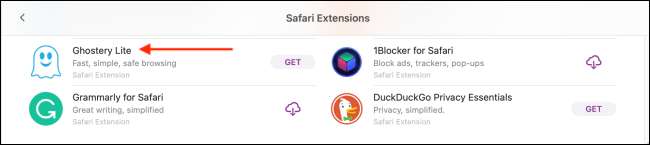
Sau đó, nhấp vào nút "Nhận" hoặc "Cài đặt".
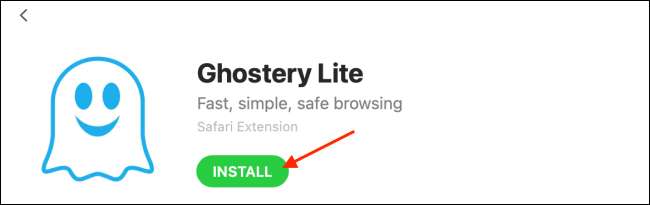
Nếu được hỏi, hãy nhập tên người dùng và mật khẩu của Apple ID của bạn.
Phần mở rộng, hoặc đúng hơn là ứng dụng, bây giờ sẽ được cài đặt trên máy Mac của bạn. Nếu bạn muốn, bạn có thể mở ứng dụng. Nhưng rất có thể, nó sẽ chỉ cung cấp cho bạn hướng dẫn về cách kích hoạt tiện ích mở rộng.

Cách bật tiện ích mở rộng Safari được cài đặt trên Mac
Như chúng tôi đã đề cập ở trên cùng, bạn không thể bắt đầu sử dụng tiện ích mở rộng Safari ngay sau khi cài đặt. Thay vào đó, bạn cần phải vào "Safari Sở thích" và kích hoạt tiện ích mở rộng.
Khi bạn quay trở lại Safari, bạn sẽ thấy một biểu ngữ nói rằng các tiện ích mở rộng mới có sẵn. Ở đây, nhấp vào nút "Bật và xem lại".

Điều này sẽ trực tiếp đưa bạn đến tab "Phần mở rộng" trong các tùy chọn Safari.
Ngoài ra, đi đến Safari & GT; Tùy chọn từ thanh menu và chọn tab "Phần mở rộng" để xem danh sách tất cả các tiện ích mở rộng có sẵn.
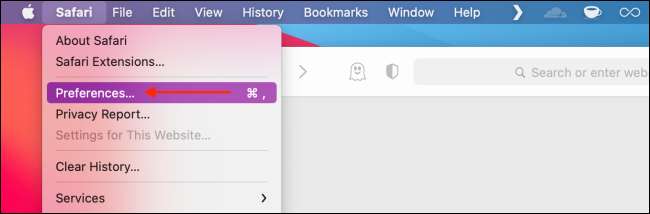
Để bật tiện ích mở rộng, nhấp vào biểu tượng dấu Checkmark bên cạnh phần mở rộng ở thanh bên trái.
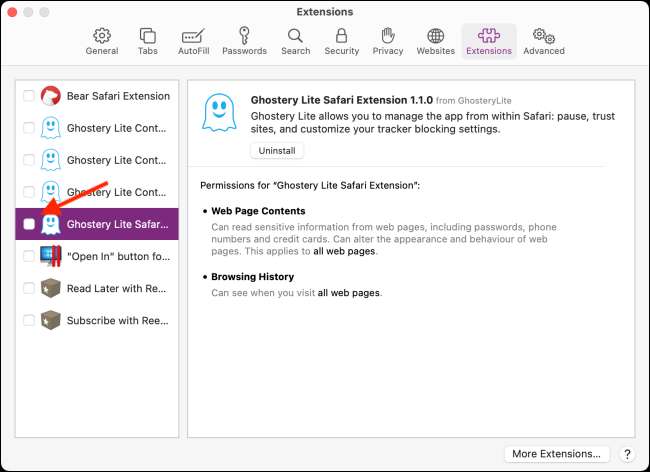
Từ tin nhắn bật lên, chọn tùy chọn "bật".
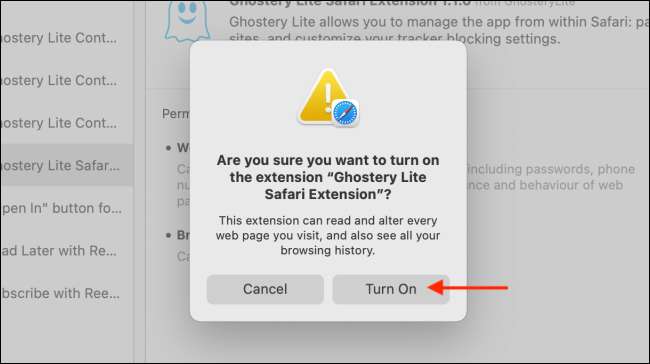
Bạn có thể quay lại đây bất cứ lúc nào và nhấp lại vào dấu Checkmark để tắt tiện ích mở rộng.
Làm thế nào để sử dụng Safari Extensions trên Mac
Khi tiện ích mở rộng được bật, nó sẽ hiển thị trong thanh công cụ Safari, ngay bên cạnh thanh URL.
Điều hướng đến một trang trong Safari và nhấp một phần mở rộng để sử dụng nó. Mỗi lần gia hạn có chức năng riêng của mình, và bạn sẽ thấy tất cả các tính năng và tùy chọn của nó trong trình đơn thả xuống bên dưới.
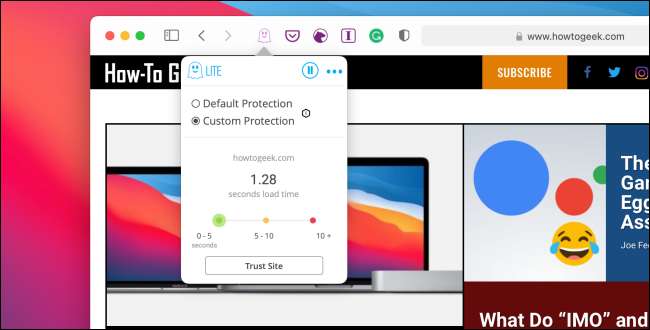
Bạn có thể tự do di chuyển các biểu tượng mở rộng bất cứ nơi nào bạn muốn trên thanh công cụ trình duyệt Safari. Bấm và giữ nút “Command” chìa khóa và kéo và thả biểu tượng mở rộng tới vị trí mới. Hãy xem chúng tôi hướng dẫn đầy đủ về tùy chỉnh thanh công cụ trình duyệt Safari để tìm hiểu thêm.

CÓ LIÊN QUAN: Làm thế nào để Customize Toolbar Safari trên Mac của bạn





